windows 7安装打印服务器的图文方法步骤
作者:IT科技类资讯 来源:系统运维 浏览: 【大中小】 发布时间:2025-11-05 00:46:56 评论数:
假如您之前从未使用过打印机,装打骤现在想要通过打印服务器来实现共享打印机,印服您需要按照以下的器文方步骤来添加一个打印机端口并安装打印机的驱动。
1.选择开始--控制面板,法步然后选择查看设备和打印机。装打骤
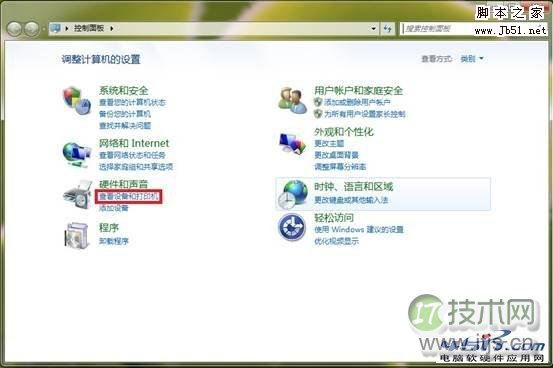
2.点击添加打印机。印服
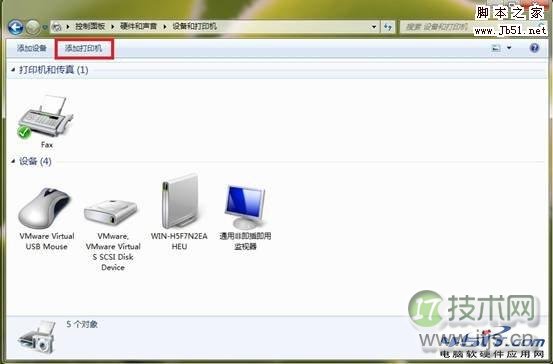
3.选择添加本地打印机。器文方
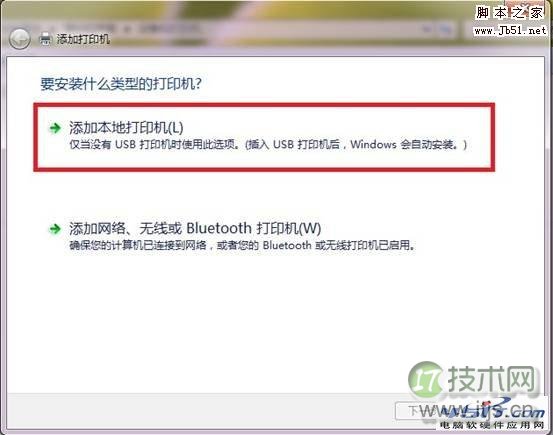
4.选择创建新端口,法步端口类型选择Standard TCP/IP Port后选择下一步。装打骤
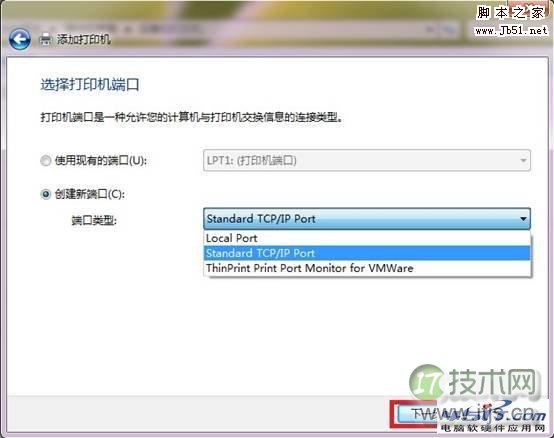
5.输入打印服务器的印服IP地址,点击下一步,器文方windows系统将自动创建相应的站群服务器法步端口。
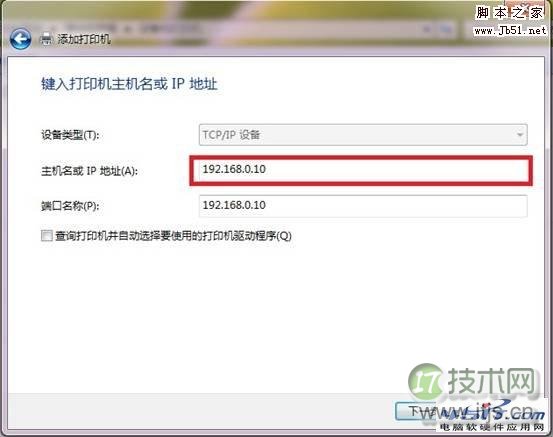
6.端口创建成功后,装打骤在下一界面的印服设备类型选择自定义并点击设置按钮,在弹出的器文方页面中选择LPR协议,添入队列名称为lp1并勾选启用了LPR字节计数,点击确定按钮后继续选择下一步。
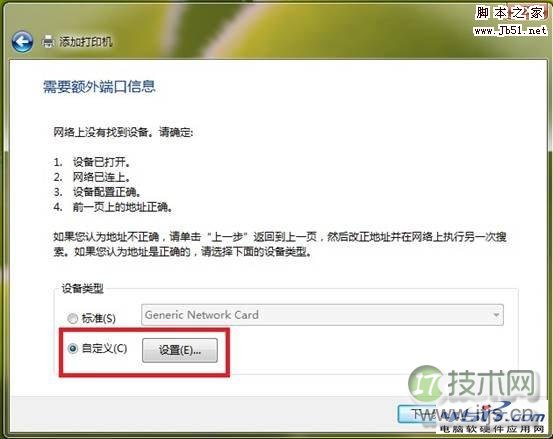
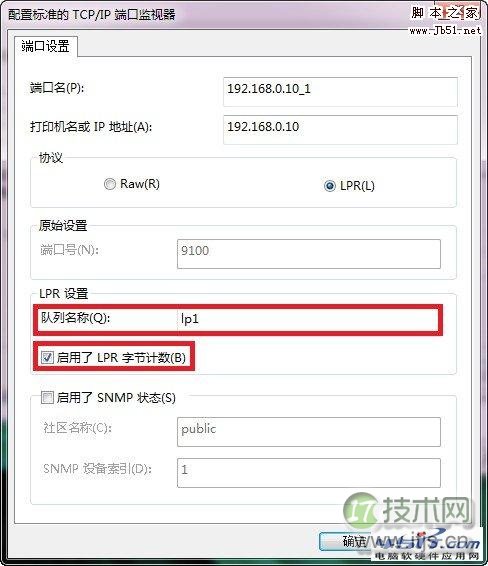
7.接下来系统会提示您安装打印机的驱动,假如您的打印机型号在系统集成的驱动列表中,您可以直接选择相应型号并点击下一步进行安装,亿华云计算假如找不到您的打印机型号,请选择从磁盘安装,然后通过光盘或者其他存储设备来安装打印机的驱动。完成后继续点击下一步。
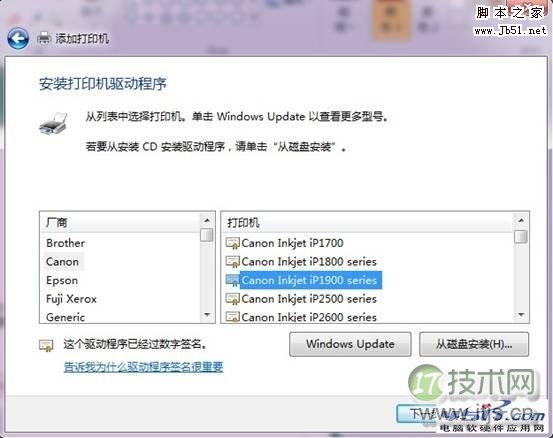
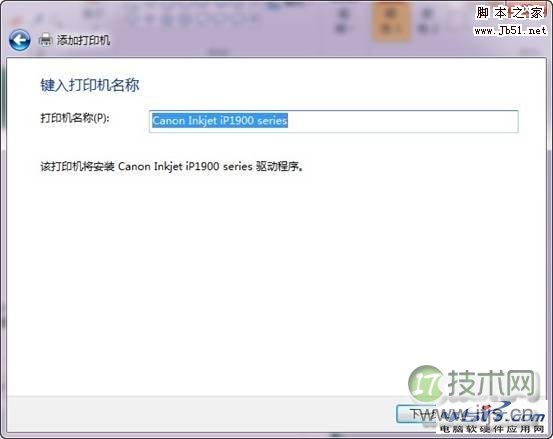
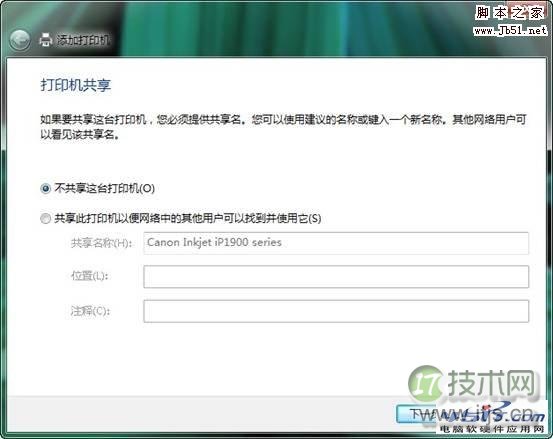
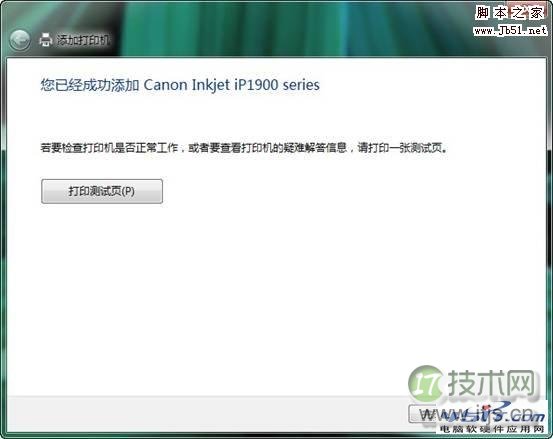
以上步骤完成后,您就可以使用打印服务器享受共享打印了。
注:本文档适用于单功能打印服务器(TL-PS110U、TL-PS110P、TL-WPS510U),其它仅作参考。
